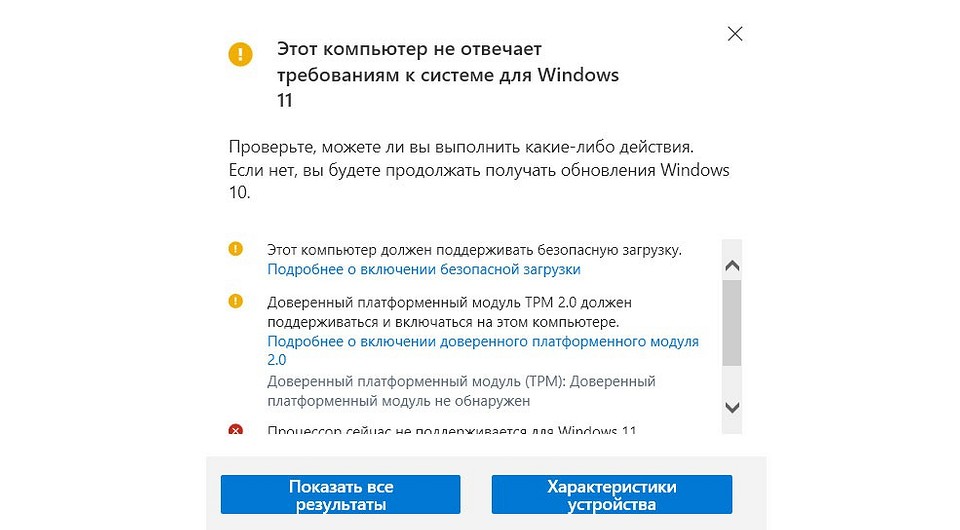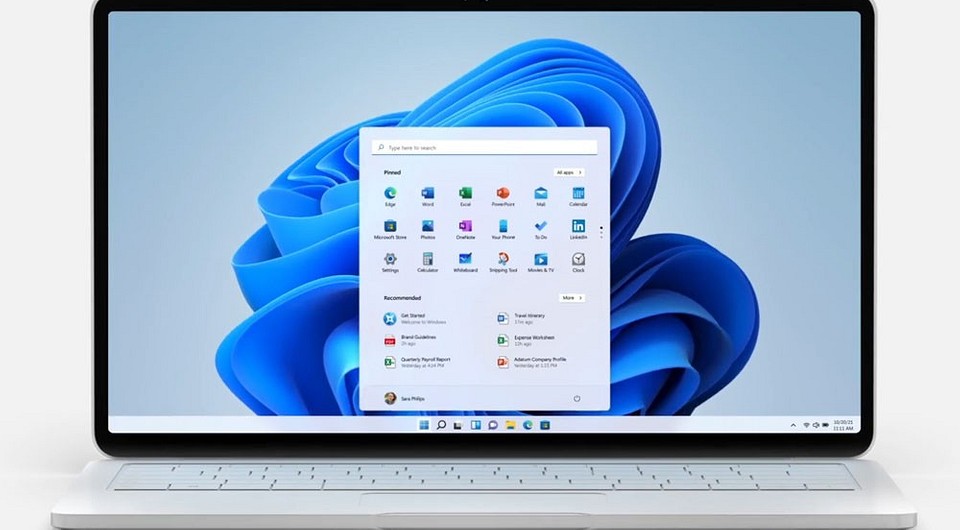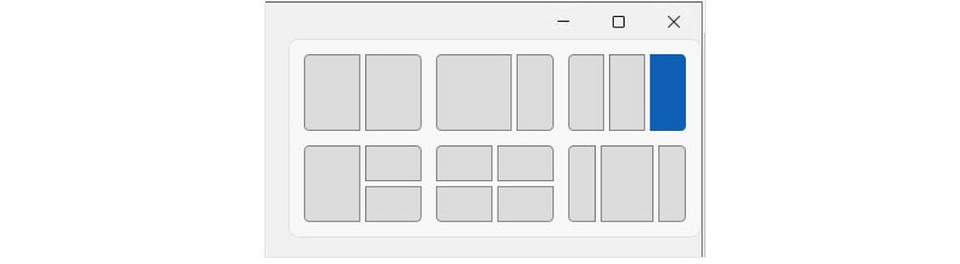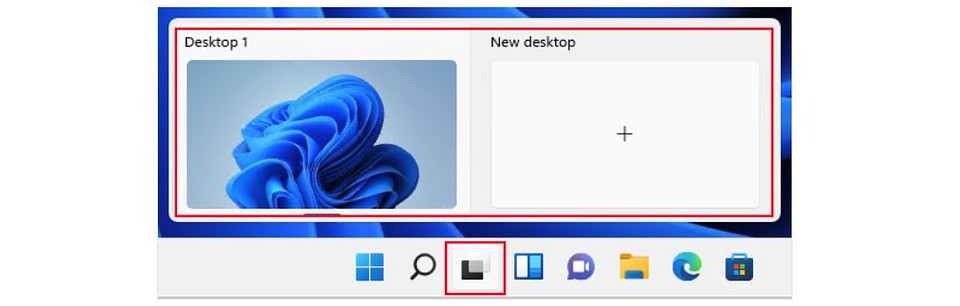зачем устанавливать виндовс на ноутбуке
Зачем устанавливать виндовс на ноутбуке


Что такое Windows? Зачем она нужна? Чем опасны самопальные сборки Windows?

Начнем по порядку. Что такое Windows?
«Windows — это операционная система», — без запинки ответит вам любой компьютерщик. Он конечно правильно скажет, но вам ни о чем не говорит ни слово Windows, ни фраза Операционная система, пока вы не поймете самого смысла, зачем нужна Windows и «с чем ее едят»?
Итак, давайте будем мыслить более привычными категориями. Представьте себе аквариум с рыбками. Представили?… Так вот сам стеклянный аквариум — это ваш компьютер, который вы принесли из магазина. Рыбки в аквариуме — это программы, которые вы используете, чтобы слушать музыку на компьютере, смотреть фильмы, играть. А вот вода в аквариуме, в которой плавают эти самые рыбки и есть операционная система Windows (правильно читается — Уиндоуз).
Чем опасны самопальные сборки Windows?
Windows представляет собой пространство для программ. И как рыбки в воде совершают разные движения взад-вперед, так и программы в компьютере тоже совершают своего рода «движения» — операции. Потому и система Windows называется Операционная система. По существу Windows тоже программа, но особенная, управляющая программа.
Есть и другие операционные системы, например Linux (правильно читается — Линукс). Эта операционная система отличается от Windows так, как пресная вода отличается от морской. Да-да! Вы правильно поняли. В Линуксе, точнее под Линуском «живут» свои программы, и программы под Linux не подходят для работы под Windows, если их конечно не приспособить для этого (то есть портировать). Соответственно программы под Windows не получится заставить плавать работать под Linux.
С понятием Windows и операционная система, думаю разобрались. для чего нужна операционная система Windows, надеюсь, тоже поняли?
Еще чем отличается Windows от Linux — это тем, что за Windows разработчики, корпорация Microsoft, требуют заплатить денег (причем не мало). А вот Linux можно использовать бесплатно. «Так Windows же можно скачать бесплатно в интернете! Какая ж она платная?» — недоуменно спросите вы. На что я отвечу, что многим людям не нравится, что Майкрософт заставляет покупать Windows и они выкладывают в интернете ворованные копии Windows, чтобы таким образом «насолить» жадному Майкрософту.
За это Майкрософт обижается на таких людей, и обзывает их пиратами, и хочет всех пиратов посадить в тюрьму. Вот такая вот жизненная несправедливость :). Но пока одни пираты сидят в полосатых пижамах на нарах, на смену им приходят другие пираты, и продолжают «солить» Майкрософту с удвоенной силой. Так получается вечный круговорот воды Windows в природе.
«Какие хорошие пираты!» — подумаете вы, «…не щадят своей свободы, мучаются по тюрьмам, ради того, чтобы всегда можно было скачать Windows бесплатно!». Но на самом то деле не все так гладко, как вы думаете. Я конечно же не защищаю Майкрософт, об этой гнусной конторе я уже писал здесь и здесь тоже можете почитать.
Ну подумайте сами, с какой радости пиратам играть в «Робина Гуда» и нахаляву раздавать свежекраденный Windows? Да еще и «крак» (программа для самостоятельного взлома лицензионной защиты другой, платной программы) под нее писать, тоже бесплатно? А ведь смысл есть!
Не спроста Майкрософт трезвонит о том, что от скачанного из интернета Windows можно ждать чего угодно. (Пожалуй это единственный действенный довод в пользу того, что лицензионный Windows лучше ворованного, но от себя добавлю — если выбирать из двух зол, ворованная копия с лицензионного диска все-таки лучше, чем самопальная сборка какого-нибудь сопляка-умельца) Помните рекламу, когда из экрана ноутбука, с якобы нелицензионной Windows 7 вылезает чья то рука и «тырит» со стола кредитку и бумажник? Естественно в буквальном смысле слова такое (пока) не возможно.
Но в переносном смысле, а именно почистить ваш электронный кошелек, или выманить у вас данные кредитной карточки вполне реально.
Чем опасны самопальные сборки Windows?
Для этого хакер ворует (а иногда даже покупает лицензионный Windows), встраивает в него один или несколько специально написанных вирусов, и делает так, что при установке такой Windows в ней отключена вся возможная и невозможная защита от вирусов. Как правило в описании такой «сборки» пристствует что-то типа «Лишние компоненты вырезаны, чтобы не «тормозить» систему», а «лишними» оказываются службы и компоненты, которые отвечают за безопасность Windows. Вместо «лишних» компонентов, обычно понавешано разных примочек, «бантиков», «рюшечек» и прочих умопомрачительных «красивостей», сводящих с ума всех блондинок.
После всех проделанных манипуляций, это чудо больного человеческого воображения выкладывается в интернете на множестве сайтов «порталов» под грифом «скачять Виндувс бисплатна». И «качяют» лохи и школьники, и перевыкладывают уже на других сайтах и в торрентах, и где только этих сборок нет! Мало того есть «товарисчи», которые ездят по вызову («компьютерная помощь» называется) и за деньги (!) устанавливают эту скачанную гадость на компьютеры ничего не подозревающих «чайников». У тех своя выгода — как правило такие сборки выходят из строя через 4-6 месяцев, и Windows нужно переустанавливать, для этого указанный «специалист» приглашается снова, и снова получает очередную порцию денег за «работу», в очередной раз ставя свежую «стабильную говносистему».
«И что из этого?» — спросите вы. А то, что у нашего хакера собирается огромная коллекция «зомбосистем» (так называемый Bot-Net). Теперь хакер может удаленно заставить ваш компьютер исполнять все его желания, например рассылать спам, отправить ему пароли вашего электронного ящика, или аккаунта Вконтакте, но это лишь детские шалости. Интересное начинается потом. Хакер дает объявление, мол «положу» любой сервер в интернете, или «продам базу e-mail» для рассылки спама.
Причем в базу попадают почтовые ящики не только ваши, а и всех тех людей, с которыми вы переписываетесь. Или продам крутые номера ICQ, думаете откуда они их берут? «Продам базу логинов/паролей Вконтакте», и тому подобное. Не говоря уже о том, что они получают доступ к вашему клиент-банку например, или аккаунту Web Money. Ваш компьютер сам отправит злоумышленнику интересующую его информацию, ведь «операционная система», точнее пародия на нее, установленная на вашем компьютере для этого создана. Поверьте, на этом зарабатываются огромные деньги, по сравнению с которыми стоимость затрат на покупку хакером Windows — просто пыль.
Ради чисто спортивного интереса, я часто скачиваю из интернета различные самопальные сборки Windows. Не устанавливая их, просто монтирую образы этих сборок в Daemon Tools, а потом с умилением наблюдаю как ругается мой антивирус. В одной из сборок я насчитал аж 83 вируса. То есть при установке все это «добро» автоматически «вживляется» в вашу систему, и вы получаете «полный боекомплект».
Я нарочно не привожу здесь ни одного названия сборки Windows, чтобы у вас не возникало соблазна ее скачать. Я также не призываю вас срочно разбивать молотком фарфоровую «хрюшу» и относить последнее в ненасытный Майкрософт, чтобы купить лицензионный Windows, хотя если вам бабло некуда девать средства позволяют, лицензионный Windows — это лучшее решение. Потому что если Майкрософт начнет «вживлять» в Windows вирусы — какой дурак станет ее у них покупать?
Как отличить Windows от не совсем Windows?
Я не имею ввиду признаки лицезионности Windows, а вообще Windows как таковой от дрянной самопальной сборки? Некоторые «мегаспециалисты» станут упираться и спорить, мол, «Какая разница между родной Windows и сборкой? Ведь работает же вон та то и та сборка». Какая разница на чем ездить. на Мерседесе или на Запорожце, и там и там есть руль, колеса, сидение. И тот и тот прекрасно ездит. Только «Мерс» стоит много бабок, а «Зепан» можно взять почти даром. При чем «Зепан» б/ушный и с кучей переделок, и добавок от предыдущего хозяина. Уверен, что если бы вам дали возможность выбирать — вы выбрали бы «Мерс» а не «Зепан». Только почему то б/ушный «Зепан» вам более по душе.
Мнение: 7 причин переустанавливать Windows раз в полгода
На форумах мне часто встречаются скриншоты и заявления, из которых видно, что пользователи не переустанавливали Windows два или даже три года. Я довольно скептически отношусь к такому длительному периоду работы ОС Windows и сейчас постараюсь аргументировать свою позицию.
Я довольно часто экспериментирую с Windows, и он редко живет у меня дольше, чем полгода. Но даже если мой Windows чувствует себя хорошо, я все равно переустанавливаю его примерно через полгода.
реклама
И у меня есть на это 7 причин.
Причина первая: очистка места на SSD и системного мусора.
В процессе работы Windows довольно быстро распухает и захламляет системный диск. Папки «Windows» и «Documents and Settings» неуклонно набирают вес, и даже чистильщики системы, типа CCleaner, не помогают.
Особенно быстро разрастается папка «AppData«, в которой лежат файлы, необходимые для работы многих программ. Эти папки можно чистить вручную, но есть риск повредить системные и нужные файлы, да и не стоит тратить на это время, если ваш SSD имеет объем более 120 ГБ.
Регулярная переустановка Windows решает процесс с захламлением системного диска быстро и радикально.
реклама
Причина вторая: очистка от вирусов, троянов, майнеров и шпионского софта.
Никогда нельзя быть уверенным на 100%, что ваша система не содержит вредоносного софта. Если вы ставите много программ, в том числе сомнительного происхождения, таких как: репаки игр, взломанный софт, кряки, редкие утилиты и т.д., то рано или поздно наткнетесь на такой софт, который будет сливать ваши данные или майнить криптовалюту на вашей видеокарте.
реклама
Регулярная переустановка Windows со сменой паролей решает этот вопрос на 100%.
Причина третья: Windows работает быстрее.
Не подлежит сомнению тот факт, что свежеустановленная Windows работает быстрее и стабильнее. Уже потом, по мере обрастания драйверами, софтом, системным мусором и накопления конфликтов в реестре Windows работает все медленнее и нестабильнее.
Регулярная переустановка Windows решает и этот вопрос.
реклама
Причина четвертая: IT знания.
Регулярная переустановка Windows будет держать вас в тонусе и на пике IT знаний, нужных продвинутому пользователю или «эникейщику».
***
Причина пятая: непроизвольный бэкап.
Не все делают регулярный бэкап и регулярная переустановка Windows может помочь и тут. Ведь при переустановке мы уже «на автомате» сохраняем ценные данные с системного диска.
Лучше такой бэкап, чем вообще никакого.
***
Причина шестая: всегда новые драйверы.
При переустановке Windows мы обычно скачиваем новые драйверы на видеокарту. Windows 10 сама скачает новые драйверы на чипсет и материнскую плату. Это позволяет использовать железо на 100%, ведь новые драйверы на видеокарту дают прирост производительности в новых играх, а новые драйверы на чипсет добавляют стабильности и исправляют ошибки.
Причина седьмая: Windows 10 и так переустанавливается сама раз в полгода и лучше взять этот процесс под полный контроль.
***
Теперь о минусах переустановки Windows раз в полгода.
Вышеописанные плюсы с лихвой перекрывают эту потерю.
Напишите, как долго у вас живет Windows без переустановки и как вы относитесь к этому процессу?
Альтернатива Windows для ноутбуков без предустановленной OC
Содержание
Содержание
Эта программа платная, и ее стоимость закладывается продавцом в цену ноутбука. Но можно ли ее не покупать? Да, можно! Поскольку операционная система все-таки нужна, надо подумать о бесплатной альтернативе.
Преимущества linux и Elementary OS
Elementary OS. Внешний вид и возможности
Рабочий стол
В меню «Приложения»находится список всех установленных программ. Для поиска нужной можно воспользоваться кнопкой «Поиск».
Открыть меню приложений можно как с помощью мыши, так и комбинацией клавиш на клавиатуре.
Индикаторы, расположенные в правой части верхней панели, предназначены для отображения информации и управления громкостью звука динамиков и микрофона, статуса и способа подключения к сети, уровня заряда аккумулятора, выключения или перезагрузки.
Внизу экрана расположена док панель. На ней отображается информация в виде иконок о избранных или открытых приложениях. Ее размер можно отрегулировать в настройках.
Иконки на док-панели можно добавлять, удалять и менять местами в зависимости от личных предпочтений. Когда приложения активны, панель скрывается за нижней частью экрана. Чтобы вновь открыть её, нужно приблизить курсор мыши к нижней границе экрана.
Окна приложений
Программы отображаются в окнах, также как в Windows. Вы можете открыть несколько окон, перемещать, свернуть их, развернуть на весь экран или закрыть.
Параметры системы
Поддержка программ
Программы для Elementary аналогичны программам до Windows. Практически все программы, которые вам нужны, можно найти, скачать и установить в Elementary.
| Класс программ | Windows | Elementary OS |
| Офисный пакет | MS Office | Libre office |
| Браузеры | Opera, Chrome и другие | Opera, Chrome и другие |
| Плееры | Vlc media player и другие | Vlc media player и другие |
| Редакторы изображений | Paint, Photoshop и другие | GNU Paint, Gimp и другие |
| поддержка Steam | есть | есть |
| Мессенджеры | Skype, Telegram и другие | Skype, Telegram и другие |
Установка программ
Для удобства пользователя все программы в AppCenter собраны в объединяющие разделы:
На данный момент приложений в нем немного, но AppCenter развивается, хотя и не такими темпами, как хотелось бы. Для быстрого доступа к приложениям можно использовать поиск. Вы вводите название программы и AppCenter показывает приложения, соответствующие вашему запросу.
Другие приложения
Для их установки потребуется:
Как установить Elementary OS
Системные требования
Для корректной работы последнее версии Elementary OS JUNO потребуется компьютер с такими характеристиками:
Загрузка дистрибутива Elementary
Скачать дистрибутив предлагается с официального сайта
Если у вас есть возможность, обратитесь к компьютерному специалисту для установки операционной системы на новый ноутбук. Однако, если вы чувствуете, что справитесь сами, следуйте инструкциям, приведенным на сайте разработчиков, и у вас все получится!
Создание загрузочной флэшки
Процесс установки
Для начала процесса установки вы должны запустить компьютер с загрузочной флэшки:
• при включении компьютера нажмите Esc, F2, или другую клавишу, в зависимости от модели ноутбука, для входа в BIOS или меню загрузки;
• найдите раздел Boot device priority и поставьте загрузку с USB на первое место;
• сохраните изменения, и перезагрузите ноутбук;
Драйверы и обновление системы
Специальной установки драйверов не требуется. Система самостоятельно определяет конфигурацию и загружает все необходимое для работы.
Для загрузки и установки требуемых обновлений вам нужно дать разрешение, для этого вам необходимо ввести пароль администратора.
Полезные ресурсы
Что вы получите в итоге
На первый взгляд неподготовленному человеку все это может показаться сложным. Однако, если вы уделите немного времени и разберетесь в особенностях установки и работы с этой операционной системы, вы получите:
Плюсы и минусы Windows 11: стоит ли обновляться прямо сейчас
В чем главные особенности Windows 11, какие у нее проблемы и стоит ли переходить на новую операционную систему Microsoft?
После появления Windows 10 в Microsoft не раз заявляли, что она стала последней операционной системой компании. Американский гигант планировал вносить в нее все новые инновации, постоянно улучшая эту платформу, но не меняя самого названия Windows 10. Тем не менее, в начале октября компания выпустила новую Windows 11.
Почему Microsoft решила отказаться от своих прежних планов, до сих пор непонятно, да это и не имеет особого значения. Сейчас важно понять, что из себя представляет первая за шесть лет новая операционная система Microsoft. Давайте оценим возможности платформы и поймем, стоит ли на нее переходить прямо сейчас.
На какие компьютеры можно установить Windows 11?
Сами по себе системные требования Windows 11 не выглядят особенно серьезно. Она требует не менее 4 Гбайт оперативной памяти, 64 Гбайт свободного дискового пространства, дисплей с диагональю не меньше 9 дюймов и разрешением не ниже HD, а также UEFI с активированным Secure Boot.
Иными словами, новая платформа могла быть совместима практически со всеми, даже не очень современными компьютерами. Могла бы, если бы не одно «но». Одним из ключевых требований Windows 11 стало наличие криптографического модуля TPM 2.0 и новейшего процессора. Причем в списке совместимых нет даже относительно свежих процессоров, выпущенных раньше 2017 года.
Но самое интересное, что Microsoft самостоятельно придумала и опубликовала способы обхода заданных же собой ограничений. Шаг, мягко говоря, странный, а пользователи, уже воспользовавшиеся этим гайдом, говорят, что Windows 11 отлично работает на изначально «забракованных» компанией из Редмонда процессорах. По сути, введенные Microsoft ограничения объясняются не какими-то проблемами с производительностью, а желанием повысить безопасность системы, но владельцам систем 5-летней давности вряд ли станет от этого легче.
Для того, чтобы понять, совместима ли Windows 11 с вашим компьютером, можно воспользоваться фирменным приложением PC Health Check. Оно проанализирует характеристики системы и быстро выдаст свой вердикт. Но не удивляйтесь такому результату:
Обновленный дизайн
Одной из особенностей Windows 11 стал обновленный дизайн с переработанным меню «Пуск», которое теперь находится в середине экрана. Правда, сама кнопка «Пуск» не имеет фиксированного положения, сдвигаясь влево по мере открытия новых программ, а в интерфейсе предусмотрена возможность принудительно вернуть ее в обычное для Windows 10 положение.
Изменился дизайн иконок, изменилось контекстное меню с лишившимися подписями операциями копирования, вырезания и вставки. Появились новые визуальные эффекты, некоторые из которых, кстати, выглядят очень неплохо. Microsoft упростила группировку открытых окон, которые теперь не обязательно самостоятельно располагать на экране. Просто кликните правой кнопкой мышки на «Развернуть» и выберите подходящий для вас шаблон.
Все эти изменения первое время кажутся необычными и чуть ли не эпохальными, но уже через пару часов понимаешь: ничего особенного, в общем-то, не произошло и, по большей части, это лишь косметика. Хотя нельзя не отметить, что, в первую очередь, изменения дизайна операционной системы ориентированы на системы с сенсорным экраном, и в этом случае ее интерфейс действительно выглядит намного удобнее. Да и сам интерфейс, в целом, стал напоминать Android. Особенно заметно это в панели быстрых настроек, полноценной поддержке сенсорных экранов и рукописного ввода с помощью активных и пассивных стилусов, да и много чего другого. Вернулись в Windows 11 и виджеты, которые теперь сгруппированы на отдельной выдвигающейся панели слева.
Еще одна интересная «фишка» Windows 11 — виртуальные рабочие столы. Это особенно полезно, если перед вами стоит несколько задач, и вы не хотите сваливать все их в одну кучу. Вместо этого гораздо проще выделить под одну задачу отдельный рабочий стол, свободный от всех остальных отвлекающих факторов.
Функции безопасности
Чему Microsoft уделила самое пристальное внимание, так это безопасности Windows 11. И хотя об эффективности этих мер можно будет говорить лишь после детального тестирования операционной системы, уже сам факт появления в обязательных требованиях к компьютеру модуля TPM 2.0 выглядит очень… Пусть будет необычно.
Но, опять же, именно этот модуль и стал главным камнем преткновения и главной причиной критики в адрес Windows 11.
Подливает масла в огонь и отсутствие поддержки даже относительно свежих процессоров, лишенных поддержки функций безопасности Intel MBEC или AMD GMET. Это сразу вычеркивает из списка совместимых с Windows 11 процессоры старше Intel Kaby Lake или AMD Zen 2. С одной стороны, функции изоляции ядра и целостности памяти повышают безопасность системы и предотвращает выполнение вредоносного кода в процессах с высоким уровнем безопасности. С другой, подобные меры безопасности оправданны для корпоративной среды, но явно избыточны для рядового рабочего ПК.
Скорость работы и требовательность Windows 11
Большинство пользователей, успевших протестировать Windows 11, в один голос говорят о более отзывчивой работе операционной системы, ее бережном отношении к ресурсам ПК. К примеру, если та же Windows 10 занимает почти 30 Гбайт дискового пространства, то новой платформе Microsoft достаточно и 20 Гбайт.
В то же время, отзывчивость и увеличение скорости работы Windows 11 в основном касается самого интерфейса операционной системы. Ее игровая производительность не выросла, хотя справедливости ради — и не упала.
Поддержка Android-приложений
Большинство слухов о Windows 11 ходило вокруг появления в ней поддержки Android-приложений, подтверждала эту особенность и сама Microsoft. Операционная система действительно позволит устанавливать и запускать Android-приложения из Microsoft Store или из APK-файлов. Но именно что «позволит», пока эта функция просто недоступна, а ее появление ожидается только в следующем году.
Сама же интеграция с Android-смартфонами, похоже, осталась на уровне Windows 10. По крайней мере, Windows 11 позволяет делать с ними ровно тоже, что и ее предшественница: обмениваться файлами, просматривать историю звонков и совершать их, управлять приложениями и т.д.
Проблемы Windows 11
Сразу после появления Windows 11 многие владельцы процессоров AMD заметили замедление работы своих компьютеров на 10-15%. Выяснилось, что это связано с почти втрое выросшей задержкой доступа к кэш-памяти третьего уровня и некорректной работой алгоритма UEFI CPPC2, разучившегося выделять самые быстрые ядра процессора под наиболее требовательные задачи.
Другие пользователи жаловались на не открывающиеся всплывающие окна Центра уведомлений, сети и смены раскладки клавиатуры, третьи говорили о неработоспособном поиске в меню «Пуск», а четвертые о циклическом перезапуске «Проводника Windows».
Многие из описанных выше проблем уже были решены полностью или частично, но пользователи постоянно находят все новые баги в операционной системе, и пока она выглядит слишком сырой для повседневного использования.
Обновляться или нет?
Windows 11 принесла с собой немало интересных и удобных мелочей, но не произвела никакой революции на рынке. В целом, операционную систему пока можно назвать лишь обычным обновлением Windows 10, коих за последние годы было не так уж и мало. Ну а самая интересная «фишка» платформы с поддержкой Android-приложений пока просто не работает.
Мы же пока не рекомендуем переходить на Windows 11. Операционная система выглядит очень перспективно, но она все еще слишком сырая, многие ее функции недоработаны и ее повседневное использование вряд ли можно назвать отличной идеей. С другой стороны, если вы экспериментатор, вы любите все новое и хотите быть на самом острие прогресса, то… вы уже почти наверняка и так успели установить эту операционную систему.